Sie können in der Baugruppenvisualisierung ein Spektrum verwenden, das einen allmählichen Übergang zwischen Farben zeigt, damit numerische Eigenschaften, deren Wert sich von einer Komponente zur nächsten in unregelmäßigen Inkrementen ändert, einfacher zu visualisieren sind, beispielsweise die Eigenschaften Masse oder Volumen.
Visualisieren der Baugruppe:
-
Klicken Sie auf der Registerkarte Baugruppenvisualisierung
 auf einen Spaltentitel, um die Komponenten nach dieser Eigenschaft zu sortieren.
auf einen Spaltentitel, um die Komponenten nach dieser Eigenschaft zu sortieren.
-
Klicken Sie auf der linken Seite des Fensterbereichs auf die vertikale Leiste, um das Farbspektrum zu aktivieren.
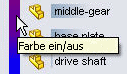
Die vertikale Leiste zeigt ein Farbenspektrum von Rot bis Blau an. Im Grafikbereich ändern die Komponenten die Farbe zu jener, die sich neben ihrem Eintrag im Fensterbereich Baugruppenvisualisierung befindet. Die Farben entsprechen dem relativen Wert der Eigenschaft für die einzelnen Komponenten.
Wenn mehrere Eigenschaften in der Sortierhierarchie vorliegen, entsprechen die Farben der Sortiereigenschaft ganz links.
-
Hinzufügen einer weiteren Farbe zum Spektrum:
-
Klicken Sie auf den leeren Bereich links von der vertikalen Leiste.

- Wählen Sie im Dialogfeld Farbe eine andere Farbe aus, und klicken Sie auf OK.
Ein weiterer Schieberegler wird dem Spektrum hinzugefügt. Die Farbe der Teile ändert sich im Grafikbereich.
Sie können die Farbschieberegler nach oben und nach unten bewegen, um die Farbverteilung im Spektrum zu modifizieren. Sie können mit der rechten Maustaste auf einen Farbenschieber klicken und seine Farbe ändern oder löschen. Um zu den ursprünglichen zwei Schiebereglern zurückzukehren, klicken Sie mit der rechten Maustaste auf einen Schieberegler, und klicken Sie auf Alles zurücksetzen.
- Ziehen Sie die horizontale Leiste unter den Spaltentiteln nach unten und positionieren Sie sie unter den Komponenten, die ausgeblendet werden sollen.
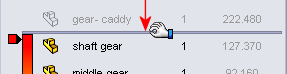
Im Grafikbereich werden die Komponenten über der Leiste ausgeblendet.
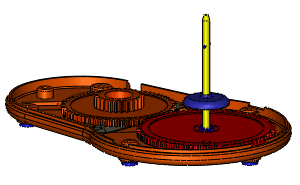
- Ziehen Sie die horizontale Leiste unten in der Liste nach oben, und positionieren Sie sie über den Komponenten, die ausgeblendet werden sollen.
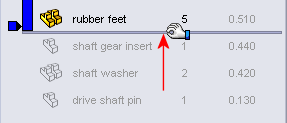
Im Grafikbereich werden die Komponenten unter der Leiste ausgeblendet. Das Spektrum passt sich an die sichtbaren Komponenten an und zeigt deren relativen Werte.
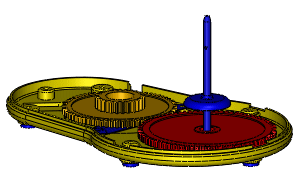
Um eine Leiste in die Originalposition zurückzusetzen, klicken Sie mit der rechten Maustaste darauf und wählen Sie Einfügemodus an Anfang oder Einfügemodus ans Ende aus.
- Speichern Sie die Baugruppe, um die Baugruppenvisualisierungs-Einstellungen zu speichern.